
3923
.pdfScreen.TwipsPerPixelX и Screen.TwipsPerPixelY для горизонтальных и вертикальных размеров соответственно.
СвойствоNameопределяет имя объекта, используемое в дальнейшем процедурой.
События форм
СобытиеActivate активизирует форму. Активизация формы производится после ее инициализации. С событиемActivate тесно связаны события Initialize, Load, GotFocus.
Между этими событиями существуют достаточно тонкие отличия, причем главное из них – порядок, в котором события возникают в приложении. Этот порядок выглядит так:
Initialize. Событие происходит во время конфигурации и до загрузки формы.
Load. Событие происходит после инициализации формы, но до ее отображения на экране. Добавляя код в процедуру события Load, Вы можете настроить внешний вид или поведение формы.
Activate. Событие происходит после загрузки формы в память, но до того, как форма станет активной.
GotFocus. Это событие, если оно происходит, возникает при получении фокуса формой – когда форма загружается или когда пользователь обращается к ней, щелкая мышью.
После открытия формы из перечисленных событий могут произойти только
GotFocus или Activate – хотя в отдельных, очень специфических случаях может произойти и событие Initialize.
Событие Initialize происходит, когда VisualBasic впервые узнает о существовании формы. В режиме выполнения это происходит сразу же после команды Run–Start. За ним следуетсобытие Load – оно происходит, когда VisualBasic загружает форму. После загрузки формы и передачи ей фокуса (другими словами, при активизации формы)
происходит событие Activate. Через считанные миллисекунды после него происходит событие GotFocus. Тем не менее, событие GotFocus может произойти лишь в том случае,
если на форме нет ни одного элемента. Если же на форме есть видимый элемент, то фокус получает он, а событие GotFocus формы будет пропущено – вместо него будет вызвано событие GotFocus элемента.
51
Следовательно, в нормальной ситуации при запуске приложения будет вызвано событие Load первой отображаемой формы, за которым последует событие Activate.
Разумеется, приложение может иметь и другие окна. Когда пользователь или программа повторно переключится в первое окно, снова будет вызвано событие Activate, но на этот раз без Load. Впрочем, событие Load может быть повторно вызвано, если форма была выгружена во время выполнения программы.
СобытиеDeactivateпо смыслу противоположно Activate. Оно происходит в том случае, если форма перестает быть активной, т.е., когда фокус передается другой форме или приложению. В зависимости от выбранной цветовой схемы Windows цвет заголовка формы может измениться.
СобытиеUnloadпо смыслу противоположно Load. Чаще всего процедура этого события используется для того, чтобы спросить у пользователя, действительно ли он желает закрыть форму. Если Вы посмотрите на процедуру Unload в окне программы, то увидите, что она немного отличается от процедур других событий. За именем процедуры следует аргумент (CancelAsInteger), с его помощью можно отменить выгрузку формы.
СобытиеResize происходит, когда пользователь изменяет размеры формы. Чаще всего оно применяется в двух случаях:
для масштабирования управляющих элементов, размещенных на
форме;
для восстановления исходных размеров формы.
В обоих случаях используются свойства Height и Width.
Кнопки (CommandButton) являются самым распространенным элементом любого
приложения.
Свойство |
Описание |
Cancel |
Если данное свойство имеет значение True, нажатие клавиши |
|
Escприводит к закрытию формы. Если на форме несколько |
|
кнопок, то лишь у одной кнопки свойство Cancel может иметь |
|
значение True |
Caption |
Определяет текст, который выводится на кнопке. |
Default |
Если данному свойству задать значение True, пользователь |
|
сможет нажать кнопку при помощи клавиши Enter. Если на форме |
|
несколько кнопок, то лишь у одной кнопки свойство Default |
|
может иметь значение True |
Enable |
Если установить для данного свойства значение False, кнопка |
|
станет недоступной. Кнопка остается на экране |
Name |
Имя кнопки, по которому в программе на VisualBasic отличается |
|
одна кнопка от других |
52
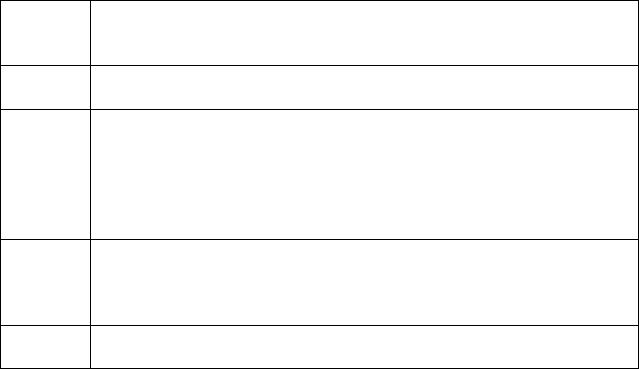
Picture Если вы хотите, чтобы в нормальном, не нажатом состоянии на кнопке присутствовал рисунок, задайте имя графического файла в данном свойстве
Style Выбирая значения данного свойства можно оставить кнопку чисто текстовой или поместить на нее рисунок
TabIndex Определяет порядок перебора элементов клавишей Tab. Если данное свойство определено значением 0, то соответствующий элемент получает фокус первым (при условии, что он видим и не заблокирован). При изменении значения данного свойства у одного элемента, изменяется порядок перебора и у других элементов
TabStop Если определить данное свойство значением False, пользователь не сможет перейти к соответствующему элементу клавишей Tab. Но мышью элемент активизируется (при условии, что он видим и не заблокирован)
Visible Если установить для данного свойства значение False, кнопка станет недоступной. Кнопка исчезает с экрана
События кнопок рассмотрим на примере события Click – реакция кнопки на
нажатие.
Private Sub CommandButton1_Click()
UserForm1.Hide
EndSub
Даная процедура позволяет при нажатии на кнопку скрывать пользовательскую форму.
Методы кнопок рассмотрим на примере метода SetFocus, который используется для передачи фокуса конкретной кнопке.
Private Sub UserForm_Initialize()
CommandButton1.SetFocus
EndSub
Данная процедура позволяет сделать активной кнопку CommandButtonпри
инициализации пользовательской формы UserForm.
Текстовые поля(TextBox) обычно применяются для ввода данных или для
получения информации от пользователя.
Свойство |
Описание |
Locked |
Если данное свойство определить значением True, то |
|
текстовое поле будет доступно только для вывода |
|
информации |
MaxLength |
Ограничивает длину вводимого текста заданным количеством |
|
символов |
53
MultiLine |
Позволяет вывести текст в несколько строк |
|
||
Name |
Программное имя поля. Рекомендуется использование |
|||
|
префикса имени txt |
|
|
|
PasswordChar |
Задает символ, вводимый в данное поле (наиболее |
|||
|
распространен символ *) |
|
|
|
ScrollBar |
Позволяет выполнять прокрутку информации в поле |
|
||
SelLength |
Количество символов, которые будут выделены. Доступно |
|||
|
только в программном коде |
|
|
|
SelStart |
Порядковый номер символа, после которого будет мигать |
|||
|
курсор. Доступно только в программном коде |
|
||
SelText |
Автоматически |
заменяет |
выделенный |
текст. |
|
SelText=«NewText». Доступно только в программном коде |
|||
TabIndex |
Определяет порядок перебора текстовых полей формы |
|
||
Text |
Содержимое поля |
|
|
|
События текстового поля рассмотрим на примере события Change. Оно происходит каждый раз, когда пользователь вставляет, заменяет или удаляет символы текстового поля.
Private Sub TextBox1_Change()
TextBox1.Text = "s"
EndSub
В данной процедуре при изменениях в текстовом поле TextBox1 будет отображаться символ S.
Методы текстовых полей рассмотрим на примере метода SetFocus– передать фокус текстовому полю.
Private Sub UserForm_Initialize()
TextBox1.SetFocus
EndSub
Надписи (Label)используется для вывода текста, но пользователь не может по
своему усмотрению изменить текст надписи.
Свойство |
Описание |
BackColor |
Цвет фона для поля надписи |
BorderStyle |
Используется совместно с BackColor. Если назначить |
|
данному свойству значение = 1, а BackColorопределить |
|
белым цветом, то надпись будет выглядеть как текстовое |
|
поле, но останется доступной только для чтения |
Caption |
Определяет текст, который содержится в надписи |
Name |
Определяет программное имя надписи. Рекомендуется |
|
префикс имени lbl |
TabIndex |
Определяет порядок перебора элементов |
UseMnemonic |
Если необходимо в тексте надписи прописать символ &, то |
54
|
|
данному свойству определяют значение False |
WordWrap |
|
Позволяет определить динамическое изменение размеров |
|
|
надписи при изменении ее содержимого |
Переключатели (OptionButton) позволяют выбрать один вариант из группы. |
||
Обычно переключатели группируются в рамках (Frame). |
||
|
|
|
Свойство |
|
Описание |
Caption |
Текст, выводимый на поле переключателя |
|
Name |
Программное имя переключателя |
|
Value |
Если установлено значение True в режиме конструирования, то |
|
|
данный переключатель активен после запуска программы |
|
В событиях необходимо обратить внимание на событие Click. |
||
Список (ListBox) применяется для хранения списка значений. Из списка пользователь может выбрать одно или несколько значений, которые впоследствии будут
использоваться в тексте программы.
Основные свойства
Enabled |
Допустимые значения: True (запрещен выбор значения из |
|
|
списка пользователем) и False (в противном случае) |
|
Text |
Возвращает выбранный в списке элемент |
|
List |
Возвращает элемент списка, стоящий на пересечении |
|
|
указанных строки и столбца. List (row, column) |
|
MultiSelect |
Устанавливает |
способ выбора элементов списка. |
|
Допустимые значения: |
|
|
fmMultiSelectSingle (выбор только одного элемента) |
|
|
fmMultiSelectMulti (разрешен выбор нескольких элементов |
|
|
посредством либо |
щелчка, либо нажатием клавиши |
|
<Пробел>) |
|
|
fmMultiSelectExtended (разрешено использование клавиши |
|
|
<Shift> при выборе ряда последовательных элементов |
|
|
списка) |
|
Selected |
Используется для определения выделенного текста, когда |
|
|
свойство MultiSelect |
имеет значение fmMultiSelectMulti или |
|
fmMultiSelectExtended. Допустимые значения False, True |
|
ColumnCount |
Устанавливает число столбцов в списке |
|
ListCount |
Возвращает число элементов списка |
|
ListIndex |
Возвращает номер текущего элемента списка. Нумерация |
|
|
элементов начинается с 0 |
|
Методы элемента ListBox |
|
|
|
|
|
Clear |
Удаляет все элементы из списка |
|
RemoveItem |
Удаляет из списка элемент с указанным номером |
|
|
RemoveItem(index) |
|
AddItem |
Добавляет элемент в список |
|
|
AddItem([ item[, varIndex]]) |
|
55

Item– элемент (строковое выражение), добавляемое в список varIndex– номер добавляемого элемента
Заполнение списка
Заполнить список можно одним из следующих способов.
Поэлементно (список состоит из |
ListBox1.AddItem "Hello" |
одной колонки) |
ListBox1.AddItem "Bye" |
|
ListBox1.ListIndex=0 |
Массивом, если список состоит из |
ListBox1.List=Array ("Hello", |
одной колонки |
"Bye") |
|
ListBox1.ListIndex=1 |
Поэлементно, если список состоит |
ListBox1.ColumnCount =2 |
из нескольких колонок |
ListBox1.AddItem "Hello" |
|
ListBox1.List(0,1)= "Gane" |
|
ListBox1.AddItem "Hello" |
|
ListBox1.List(1,1)= "Lisa" |
|
ListBox1.AddItem "Hello" |
|
ListBox1.List(2,1)= "Dim" |
|
|
Массивом, если список состоит из |
Dim A(2,1) As String |
нескольких колонок |
A(0,0)= "Hello" |
|
A(0,1)= "Gane" |
|
A(1,0)= "Hello" |
|
A(1,1)= "Lisa" |
|
A(2,0)= "Hello" |
|
A(2,1)= "Dim" |
|
ListBox1.ColumnCount=2 |
|
ListBox1.List=A |
|
|
Выбор нескольких элементов из списка
Вычисление среднего значения выбранных в списке элементов:
ListBox1.List= Array (1,2,3,4,5,6,7,8)
ListBox1.ListIndex=0
ListBox1.MultiSelect= fmMultiSelectMulti
Среднее=0 N=0
For i=0 to ListBox1.ListCount-1
If ListBox1.Selected(i) Then
N=N+1
Среднее=Среднее+ ListBox1.List(i) Endif
Next
56
Среднее= Среднее/N
Переключатель.Флажок (CheckBox)
Элемент управления (OptionButton) позволяет выбрать из нескольких взаимоисключающих параметров или действий. Переключатели типа CheckBox обычно изображаются группами, обеспечивая возможность выбора альтернативного варианта.
Value |
Возвращает True, если переключатель выбран и False в |
|
противном случае |
Enabled |
True – пользователь может выбрать переключатель, False – в |
|
противном случае |
Visible |
True – переключатель отображается во время выполнения |
|
программы, False – в противном случае |
Capture |
Надпись, отображаемая рядом с переключателем |
Комбинированные поля(Combobox) сочетают возможности текстового поля и списка. Комбинированное поле позволяет выбрать из списка заранее определенную строку или ввести значение, которого нет в списке. Существует три разновидности комбинированных полей, выбираемые в режиме конструирования: раскрывающиеся комбинированные поля, простые комбинированные поля и раскрывающиеся списки.
По свойствам, событиям и методам комбинированные поля очень похожи на списки. Тем не менее, свойство Text в комбинированных полях работает несколько иначе.
Если для списков свойство Text при выполнении программы может лишь вернуть текст текущей выделенной строки, то для комбинированных полей значение этого свойства можно задавать и во время выполнения – текст задается даже в том случае, если строка отсутствует в списке.
Особую роль для комбинированного поля играет свойство Style. Оно может принимать три значения, определяющих поведение и внешний вид комбинированного поля.
0 - Раскрывающееся комбинированное поле похоже на стандартное текстовое поле, справа от которого имеется кнопка со стрелкой. Если нажать кнопку, под текстовым полем раскрывается список. Пользователь может либо выбрать строку из списка, либо внести в поле свой собственный вариант. Именно этот вариант обычно называется комбинированным полем.
1 - Простое комбинированное поле представляет собой разновидность описанного выше – единственное отличие состоит в том, что список
57
постоянно остается открытым. Этот вариант выбирается в том случае,
если на Вашей форме остается много свободного места.
События комбинированного поля.
Событие |
Описание |
Click |
Реакция на щелчок мыши |
DblClick |
Реакция на двойной щелчок мыши. Имеет значение лишь для |
|
простых полей |
Методы комбинированных полей совпадают с методами списков.
Задания на практическую работу
Задание 1.
1.Вставьте новую форму. Высота формы – 150, ширина – 200.
2.Поместите на ней два объекта CommandButton. Одну кнопку назвать «Уменьшить», вторую – «Увеличить».
3.При нажатии на кнопку «Увеличить» размер формы должен увеличиваться на 10, не превышая максимальных значений: для высоты –
450; для ширины – 600.
4.При нажатии на кнопку «Уменьшить» размер формы должен уменьшаться на 10, не переходя за минимальный размер формы.
Задание 2.
1.Откройте форму предыдущего задания.
2.Дважды щелкните по форме, чтобы перейти к окну программы. В
двух раскрывающихся списках, раскрывающихся в верхней части окна программы, должны быть выбраны строки Form и Load; это означает, что в настоящий момент Вы работаете с событием Load формы.
3.Раскройте второй список и прокручивайте его вниз то тех пор, пока не найдете в нем строку Resize. Тем самым Вы переходите к событию Resize
данной формы.
4. Введите в событие Resizeследующую строку:
Width = Height
5. Запустите проект.
58

6.Попробуйте изменить размеры формы различными способами. Как ведет себя форма?
7.Остановите программу.
Задание 3.
Создать форму, которая позволяет выбрать несколько чисел, выводимых в списке,
заполняемом случайными значениями при инициализации окна, в диалоговом окне
Операции над элементами (рис. 15).
Рис. 15 ОбъектUserForm
В группе Операции следует установить один из переключателей: Сумма,
Произведение или Среднее, чтобы указать какая из операций будет выполняться над выбранными числами. Нажатие кнопки Вычислить должно привести к выполнению операции и выводу результата в поле Результат. Кнопка Закрыть выполняет закрытие диалогового окна, а также должен быть запрет для ввода в поле Результат объекта
UserForm.
59
Практическая работа№2
Классы и объекты в VisualBasicforApplication
Тема и цель работы
Знакомство с объектамиVBA. На практике рассмотреть основные операции и функции.
Теоретический материал, для освоения темы
Объектная модель
Объектная модель MS Excel представляет собой иерархию объектов, подчиненных одному объекту Application, который соответствует самому приложению Office.
Многие из этих объектов собраны в библиотеке объектов конкретного приложения, но некоторые из них, например, объект Assistant, входят в библиотеку объектов Office,
которая является общей для всех офисных приложений.
Полная и неявная ссылка на объект
Полная ссылка на объект состоит из ряда имен вложенных последовательно друг в друга объектов. Разделителями имен объектов в этом ряду являются точки, ряд начинается с объекта Application и заканчивается именем самого объекта. Например,
полная ссылка на ячейку А1 рабочего листа Продажи рабочей книги с именем Архив
имеет вид:
Application.Workbooks("Архив").Worksheets("Продажи").Ra
nge("Al")
Приводить каждый раз полную ссылку на объект совершенно не обязательно.
Обычно достаточно ограничиться только неявной ссылкой на объект. В неявной ссылке, в
отличие от полной, объекты, которые активны в данный момент, как правило, можно опускать. В рассмотренном случае, если ссылка на ячейку А1 дана в программе,
выполняемой в среде Excel, то ссылка на объект Application может быть опущена, т.е.
достаточно привести относительную ссылку:
Workbooks("Архив").Worksheets("Продажи").Range("Al")
60
